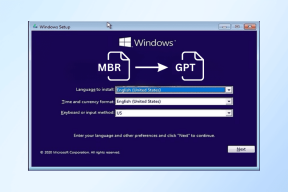Les 7 principaux correctifs pour Snapchat ne me permettent pas d'exporter des clichés vers le téléphone
Divers / / May 09, 2023
Snapchat vous permet d'enregistrer vos clichés préférés dans vos chats et Souvenirs Snapchat. Plus tard, vous pourrez exporter ces clichés vers la pellicule de votre téléphone et les partager en dehors de l'application. L'exportation de clichés vers la pellicule de votre téléphone est simple. Malheureusement, cela ne se passe pas toujours aussi bien que prévu.

Si Snapchat est votre application incontournable pour capturer des moments de votre vie quotidienne, des problèmes avec sa fonction d'exportation peuvent rapidement gâcher votre expérience. Heureusement, il est possible de résoudre ce problème avec les solutions décrites ci-dessous. Alors, jetons un coup d'œil.
1. Vérifiez votre connection internet
Une connexion Internet inégale peut vous empêcher d'enregistrer des clichés sur votre Android ou votre iPhone. Vous pouvez vérifier si votre connexion Internet fonctionne correctement en ouvrant une application, telle que YouTube, et en diffusant une vidéo.
Si vous rencontrez également des problèmes dans d'autres applications, essayez de passer à une autre connexion réseau et voyez si cela vous aide.
2. Forcer la fermeture et la réouverture de l'application Snapchat
Parfois, les processus d'application de Snapchat peuvent se bloquer ou se bloquer sur votre Android ou iPhone, affectant la fonctionnalité de l'application. S'il n'y a rien de majeur, le redémarrage de l'application Snapchat devrait la faire fonctionner comme avant.
Pour forcer la fermeture de Snapchat sur votre Android, appuyez longuement sur l'icône de son application et appuyez sur l'icône d'informations dans le menu qui apparaît. Appuyez sur l'option Forcer l'arrêt sur la page d'informations sur l'application en bas.

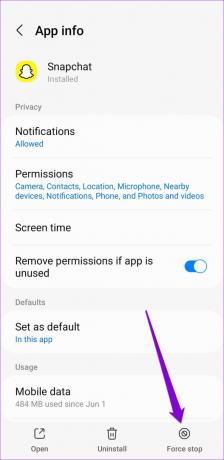
Les utilisateurs d'iPhone peuvent balayer vers le haut depuis le bas de l'écran (ou appuyer deux fois sur le bouton de l'écran d'accueil) pour accéder au sélecteur d'application. Appuyez sur la carte Snapchat et balayez vers le haut pour fermer l'application.

Après cela, rouvrez l'application Snapchat et essayez d'exporter des clichés vers votre pellicule.
3. Autoriser Snapchat à accéder au stockage local (Android)
Des applications comme Snapchat ont besoin l'autorisation d'accès stockage de votre téléphone pour enregistrer le contenu localement. Si vous avez précédemment refusé à Snapchat l'accès au stockage local de votre téléphone, vous ne pourrez pas exporter de clichés vers la pellicule. Voici comment vous pouvez changer cela.
Étape 1: Appuyez longuement sur l'icône de l'application Snapchat et appuyez sur l'icône d'informations dans le menu résultant.

Étape 2: Appuyez sur Autorisations.
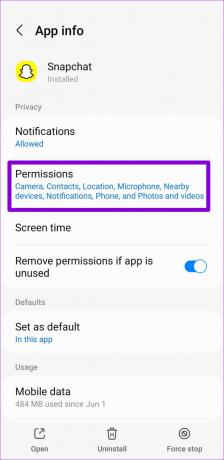
Étape 3: Appuyez sur Photos et vidéos. Ensuite, sélectionnez Autoriser dans le menu suivant.

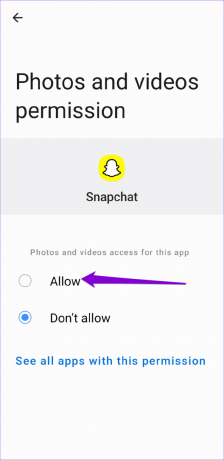
Redémarrez Snapchat après cela et vérifiez si le problème persiste.
4. Se déconnecter et se reconnecter
Snapchat peut ne pas vous permettre d'exporter des photos et des vidéos en raison d'un problème d'authentification avec votre compte. Vous pouvez essayer de vous déconnecter de l'application et de vous reconnecter pour résoudre le problème.
Étape 1: Ouvrez l'application Snapchat sur votre Android ou iPhone.
Étape 2: Appuyez sur l'icône de profil dans le coin supérieur gauche, puis appuyez sur l'icône en forme d'engrenage dans le coin supérieur droit pour ouvrir le menu des paramètres.


Étape 3: Faites défiler jusqu'à la fin de la page et appuyez sur Déconnexion. Ensuite, sélectionnez à nouveau Déconnexion lorsque l'invite s'affiche.
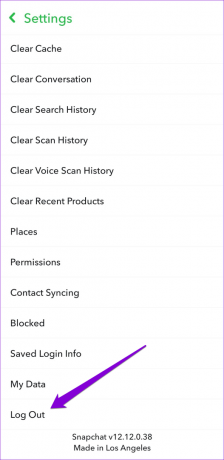

5. Effacer le cache de l'application Snapchat
Lorsque vous utilisez Snapchat sur votre téléphone, l'application collecte des données de cache pour offrir une expérience agréable chaque fois que vous l'utilisez. Le problème survient lorsque ces données vieillissent et commencent à interférer avec l'application. Pour de tels cas, Snapchat vous permet d'effacer les données du cache directement depuis son menu de paramètres. Les étapes suivantes fonctionneront pour Android et iPhone.
Étape 1: Ouvrez l'application Snapchat sur votre téléphone.
Étape 2: Appuyez sur l'icône de profil dans le coin supérieur gauche.

Étape 3: Appuyez sur l'icône d'engrenage dans le coin supérieur droit pour ouvrir les paramètres de Snapchat.

Étape 4: Faites défiler jusqu'à Actions de compte et appuyez sur l'option Effacer le cache. Sélectionnez Continuer pour confirmer.


6. Vérifier l'état du serveur Snapchat
Même des services populaires comme Snapchat peuvent parfois subir des pannes de serveur. Lorsque cela se produit, certaines fonctionnalités de l'application peuvent ne pas fonctionner comme prévu. Pour annuler cette possibilité, vous pouvez visiter un site Web comme Downdetector pour vérifier l'état du serveur de Snapchat.
Visitez Downdetector

Si d'autres personnes rencontrent des problèmes similaires, vous remarquerez d'énormes pics dans le graphique du rapport de panne. Dans ce cas, vous devez attendre que Snapchat corrige le problème de leur côté.
7. Mettre à jour l'application Snapchat
Si vous ne parvenez toujours pas à exporter des clichés vers la pellicule, il se peut qu'il y ait un problème avec l'application Snapchat sur votre téléphone. Tu peux vérifier si une nouvelle version de l'application est disponible en vous rendant sur le Play Store (Android) ou l'App Store (iPhone). Si une mise à jour est disponible, installez-la, puis vérifiez si le problème persiste.
Snapchat pour Android
Snapchat pour iPhone
Il est temps d'exporter des clichés
Cela peut être ennuyeux lorsque Snapchat ne vous permet pas de télécharger vos clichés et souvenirs préférés sur votre téléphone. Après tout, les messages qui disparaissent peuvent être amusants, mais certains clichés valent la peine d'être conservés. Appliquez les correctifs mentionnés ci-dessus un par un pour résoudre le problème de la fonction d'exportation de Snapchat qui ne fonctionne pas sur votre Android ou votre iPhone.
Dernière mise à jour le 19 avril 2023
L'article ci-dessus peut contenir des liens d'affiliation qui aident à soutenir Guiding Tech. Cependant, cela n'affecte pas notre intégrité éditoriale. Le contenu reste impartial et authentique.
Écrit par
Pankil Shah
Pankil est un ingénieur civil de profession qui a commencé son parcours en tant qu'écrivain chez EOTO.tech. Il a récemment rejoint Guiding Tech en tant qu'écrivain indépendant pour couvrir les procédures, les explications, les guides d'achat, les trucs et astuces pour Android, iOS, Windows et Web.